STOIK Stitch Creator V4.6 绿色版 十字绣图案设计软件
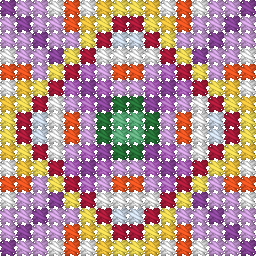
STOIK Stitch Creator V4.6 绿色版
宝哥软件园为您提供STOIK Stitch Creator,十字绣图案设计软件免费下载,STOIK Stitch Creator是一款行业必备的十字绣图案设计软件。
软件大小:26.6MB
软件类型:国产软件
软件语言:简体中文
软件授权:免费软件
最后更新:2021-09-03 07:33:09
推荐指数:
运行环境:Win7/Win8/Win10/WinALL
查看次数:
STOIK Stitch Creator是业界必备的十字绣图案设计软件。如果你的工作需要设计和制作十字绣图案,你一定不能错过STOIK Stitch Creator。用户可以使用这个工具在几分钟内将照片转换成十字绣图案。选择您的任何图片、图像或照片,并获得十字绣图案和颜色表;你可以使用虚拟缝合,颜色填充,橡皮擦,文本等。工具手动改变十字绣图案;用户将有权预览作品的每一步,最终您将能够在屏幕上看到最终的针脚图案,并将针脚作品打印并发布为PDF文件,可随时分发;这个程序让用户很容易把照片变成十字绣的杰作。可以使用虚拟针、填色、橡皮擦、文字和图片插入等工具,将任意图片或照片转换成十字绣图案,或者从头开始创建自己的十字绣图案;您可以通过三个简单的步骤创建十字绣图案,并且只需三个简单的步骤就可以将图片转换为十字绣图案。您可以通过从磁盘、扫描仪或数码相机加载图片来选择图片,指定所需的牙线调色板,并让程序将您的图片转换为优化的十字绣图案。通过添加图案、边框或使用可用的绘图工具来调整十字绣图案。点击打印,开始拼接;通过指定要使用的线条,您可以更好地将它们转换为线条颜色,并以完美的颜色创建十字绣图像。该程序了解大多数线条的颜色,并从许多最新的品牌目录中获取信息,可以帮助用户为您创建完美的图案!
软件优势:
导入工具STOIK缝合创建器可以从多个来源导入图片。
您可以从硬盘或数码相机加载任何常见格式的图片。
如果您有要扫描的图片,STOIK Stitch Creator可以直接从扫描仪导入。导入选项包括:
流行格式的图像文件,包括jpg、gif、png、tif、bmp、pcx、tga、fpx、psd和Stitch项目文件
通过TWAIN接口的扫描仪和数码相机(最多支持三个TWAIN设备)
剪贴板支持从其他应用程序复制和粘贴图形
打印、保存和导出十字绣图案
STOIK缝合创建器可以将所有或部分十字绣图像保存到文件中,并导出设计和线条列表
或者打印实际尺寸的黑白和彩色模板。
播放十字绣图案
使用高级打印选项在单页或多页上打印任何尺寸和分辨率的十字绣图案
打印所见即所得的针脚图案、色块、带符号的色块、符号表、品牌目录和材料清单
保存和导出十字绣图像
将十字绣图案保存为流行格式的图片,包括jpg、gif、png、tif、bmp、pcx、tga、fpx、psd
将设计和材料清单导出到图形文件
保存缝合项目
将项目的一部分保存为模体或黑工设计
将缝合作品发布为PDF文件,可以立即分发
接口和可用性
STOIK Stitch Creator易学易用,为新老用户提供了两种不同的外观。
逐步向导不需要学习,所有可用的高级选项都将满足最苛刻的用户。可用性功能包括:
新老用户两种界面模式
完全引导的分步转换向导,每一步都可以实时预览十字绣图案
新手模式下的全面工作流指南
高级模式下的可停靠浮动调色板
导航窗口允许以高缩放级别轻松访问每个细节
您可以在新手模式下自定义颜色
多级撤消和重做
安装步骤:
1.用户可以点击本网站提供的下载路径下载相应的程序安装包
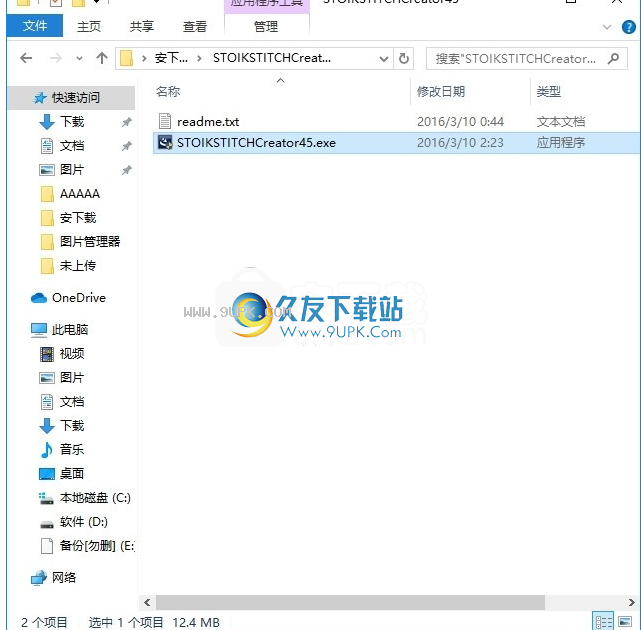
2.只需使用解压功能打开压缩包,双击主程序进行安装,弹出程序安装界面

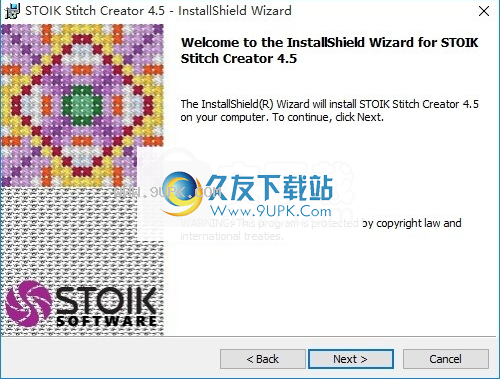
3.同意协议条款,然后继续安装应用程序,并单击“同意”按钮
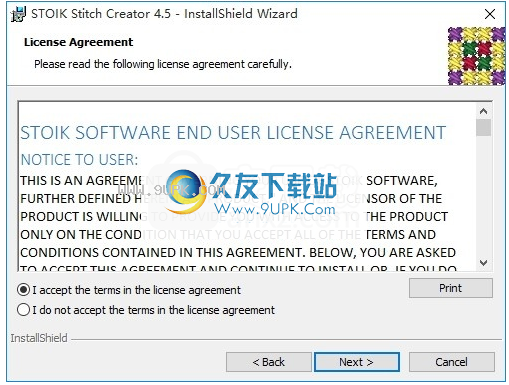
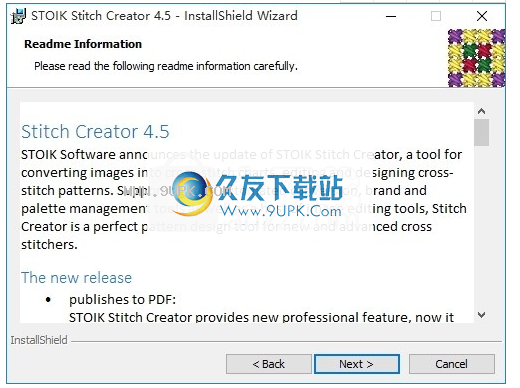
4.您可以根据需要单击“浏览”按钮来更改应用程序的安装路径
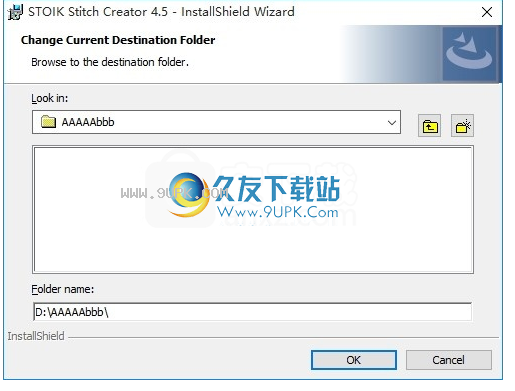
5.现在您已经准备好安装主程序,请单击“安装”按钮开始安装。
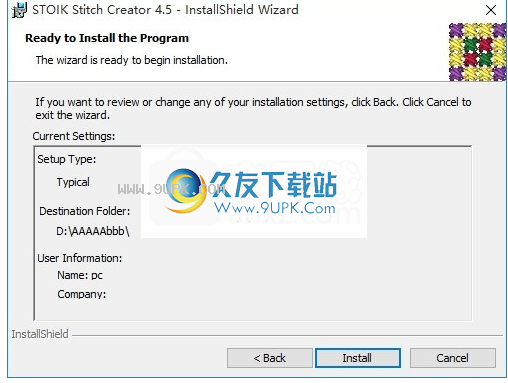
6.弹出应用安装进度条的加载界面,等待加载完成
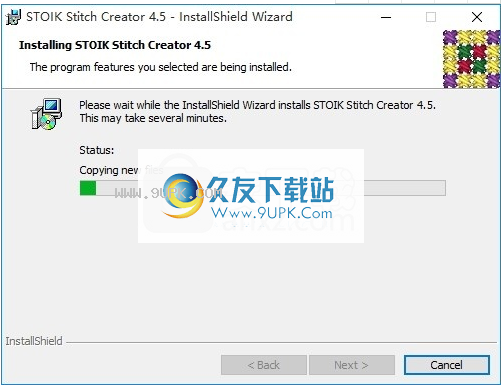
7.根据提示点击“安装”,弹出程序安装完成界面,点击“完成”按钮
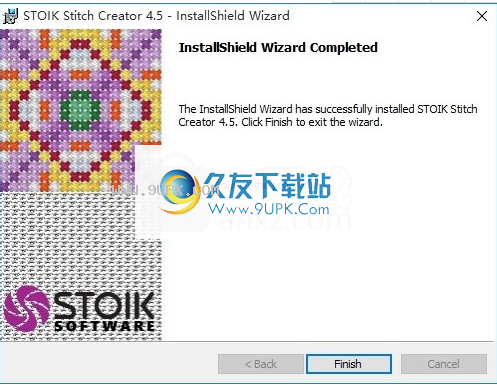
从
使用教程:
开始:如何根据照片做线迹设计STOIK Stitch Creator的界面暗示了一种自然的工作流程——左侧工具栏上有按钮(开始、图片、设置、缝合、完成)
使您能够依次浏览工作流的几个“屏幕”或步骤。
该屏幕为您提供了用于特定任务的特殊工具,针设计-从导入初始图片,设置设计选项,转换颜色和输出最终设计
每个屏幕都有自己的顶部工具栏,在工作流程的这个特定步骤中,只需要按钮。
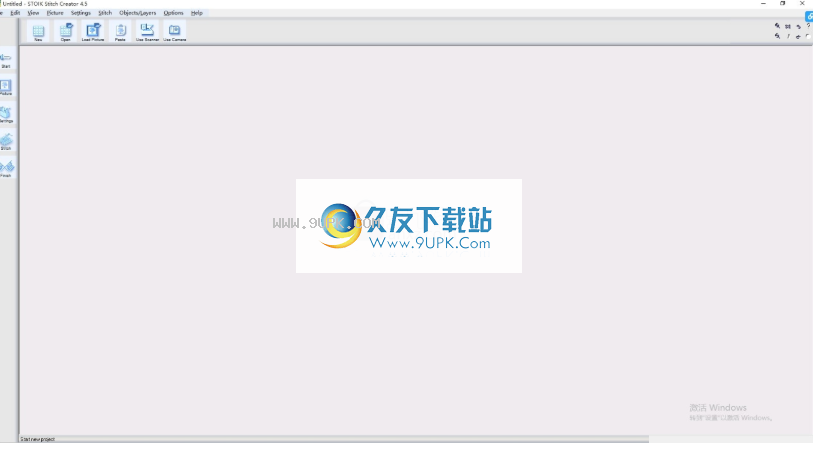
开始:如何根据照片进行针脚设计
1.加载照片。开始屏幕
第一步是将照片加载到程序中。该任务所需的工具可以在开始屏幕上找到,这是程序启动时出现的第一个屏幕。
启动工具栏上的按钮允许您从图形文件(加载图片按钮)、剪贴板(粘贴按钮)中导入照片,或者从扫描仪和数码相机中扫描/获取照片(使用扫描仪和使用相机按钮)
STOIK Stitch Creator以以下格式导入图形文件:JPEG、BMP、GIF、TIFF、PNG、DIB、RLE、PCD、PCX、TGA
您可以让程序知道正在使用什么设备,并使用菜单选项-Twain从扫描仪获取照片。
开始:如何根据照片进行针脚设计
2.编辑照片。图片屏幕/可选
加载照片后,程序会自动切换到图片画面。
在这里,您可以编辑图像裁剪、旋转、自动调整图像颜色以及应用八种最常见的图像处理过滤器之一。
您可以跳过这一步,根据需要使用外部图像编辑器编辑照片。
要完成图片编辑,请单击左侧工具栏上的“设置”按钮,或运行菜单“图片-完成图片编辑”。
用照片3开始如何制作线迹设计。
定义针脚设计设置。设置屏幕
单击设置按钮并继续下一个屏幕。在这里,您的照片将根据您定义的设置转换为缝线设计。
建议您从左到右跟随设置工具栏。点按“颜色”以选择floss品牌和用于将照片转换为图钉设计的颜色数量。
点按“画布”以选择画布类型。单击尺寸以定义接缝的尺寸。
点击针型选择默认针型,将用于自动将照片转换为针型设计。
点击“显示”按钮,选择屏幕上显示的针脚设计形式(例如,针脚图案符号图)。一旦选择,该程序会将您的照片转换为针脚设计项目。
开始:如何用照片做线迹设计4。
编辑和修改针脚设计。缝纫筛
在缝合屏幕上,您可以编辑和修改缝合设计项目。该屏幕也可用于从头开始创建针脚设计。
STITCH屏幕上可用的功能与绘图程序中的功能相似
您可以用同样的方法绘制、绘制、应用文本、擦除、复制和粘贴片段,但使用针和线代替钢笔和颜料。
选择-该按钮将显示一个选择面板,其中包含不同的选择工具
针头类型。
用特定颜色的螺纹选择并填充区域和镶块
文本单击将文本应用到图案。
插入图片-将绘图文件中的图片插入当前选择(图片将转换为当前图案中使用的线条颜色)。
如果按下CTRL键并单击此按钮,则可以在选择中插入另一个缝合的项目。
绘制单击以绘制钢笔、线条、矩形、椭圆形和计数针。该按钮也用于定义笔的大小。
边框使用此按钮为针脚设计添加边框。
用于拆线、拆线、反拆线和拆线选择。
填充单击以用当前类型和颜色的螺纹填充选择,并更改螺纹的颜色。
请注意,您可以使用左侧工具栏上的按钮来更改活动类型和缝合颜色。
针脚信息-单击此按钮获取设计中的任何针脚和针脚信息。
显示-切换针脚设计的显示模式(针脚图案、符号图、色块、块和符号)
注意:除上述工具外,还可以使用上下文菜单和程序菜单编辑,实现复制、粘贴、撤销、重做等功能。
开始:如何用照片做线迹设计5。
保存、导出和打印设计。完整图片
单击左侧工具栏上的“完成”按钮,继续程序工作流“完成”屏幕的最后一步,您可以在其中保存和打印设计。
按钮将项目另存为。未来使用的Cse文件。
您可以通过电子邮件或发布来共享此文件。在这种情况下,建议首先运行菜单图片-从项目命令中删除图片,然后保存它以减小CSE文件的大小
使用“打印”按钮选择打印输出引脚模式、符号表、色块、色块和符号以及颜色键(材料列表)。
打印设置-单击选择打印机并定义如何打印图案。
在这里,您可以通过更改用于打印设计的页数(从1到1010)来选择打印图案的比例。
打印预览-允许您预览输出打印。
退出-关闭程序。
请注意,此程序中还有其他导出选项:您可以使用菜单文件-打印-打印到文件.命令将针类型和颜色键直接打印到图形文件中
这就是全部;您的针头设计项目已经完成。
软件功能:
图像转换向导显示每个步骤的即时预览即时预览可以为十字绣图案提供各种调色板设置
确定最新的品牌颜色目录,如Anchor、DMC、马德拉、J&P Coates
产品经理可以更新品牌目录,定义自定义颜色和自定义品牌调色板
支持混合色线条
强大的十字绣图案编辑工具
我不满意我喜欢的照片繁忙的背景。你想在你的作品中加入主题或季节问候吗?
许多编辑工具可以帮助您轻松实现这一目标。
多层支持,可以使用调色板触摸复杂的缝线
许多主题和模式
可扩展的黑色工作风格设计
多个边框和文本层支持各种文本效果
针法风格:包括法式结在内的10多种针法
其他底线类型,包括短底线和双底线
从任何图片制作自己的十字绣图案
STOIK缝合创建者
用自己的照片做的作品!
使用STOIK十字绣创建器,您只需点击几下鼠标,就可以创建自己的计数十字绣图案。
挑照片或者画画。选择牙线调色板。
STOIK缝合创建者将完成剩下的工作。轻松创建、编辑、查看和打印缝线。
软件特色:
创造十字绣图案的创意工具STOIK Stitch Creator是一款刺绣图案创建软件,其功能包括允许从零开始创建十字绣图案
将图片转换成十字绣图片,编辑增强图案,为孩子制作十字绣图案和装饰品。
许多创意工具允许从头开始绘制新的十字绣图案,并增强和编辑现有的图案。
STOIK Stitch Creator有一个完整的图像编辑器,可以绘制、编辑和增强具有特殊效果的十字绣图案。
基本的十字绣图案编辑工具包括:
绘图工具:钢笔、线、椭圆、矩形
颜色填充:选择、更改线条
选择:矩形、椭圆、套索、加号或减号选择
还有许多其他工具可用,包括:
能够插入和编辑图像
多层支持可以使十字绣图像具有丰富的调色板
文本层支持真实字体,具有3/4针抗锯齿和反针轮廓
支持2到255个调色板
它有一个支持自定义颜色的自定义调色板和一个带有保存和恢复功能的混合线程
使用以下方法增强十字绣图案:
可扩展模式集
黑色产品范围扩大
大尺寸可定制十字绣框架
文本效果产生了惊人的静止感
STOIK线迹创建器支持多种线迹样式,包括:25针,法式结
底线:标准、短底、双底线
软件功能:
创造十字绣图案的创意工具STOIK Stitch Creator是一款刺绣图案创建软件,其功能包括允许从零开始创建十字绣图案
将图片转换为十字绣图片,编辑和增强图案,
你也可以为孩子制作十字绣图案和装饰品。
许多创意工具允许从头开始绘制新的十字绣图案,并增强和编辑现有的图案。
STOIK Stitch Creator有一个完整的图像编辑器,可以绘制、编辑和增强具有特殊效果的十字绣图案。
基本的十字绣图案编辑工具包括:
绘图工具:钢笔、线、椭圆、矩形
颜色填充:选择、更改线条
选择:矩形、椭圆、套索、加号或减号选择
还有许多其他可用的工具,包括插入和编辑图像的能力
多层支持可以使十字绣图像具有丰富的调色板
文本层支持真实字体,具有3/4针抗锯齿和反针轮廓
支持2到255个调色板
它有一个支持自定义颜色的自定义调色板和一个带有保存和恢复功能的混合线程
使用以下方法增强十字绣图案:可扩展图案集,可扩展黑色产品集
大量可定制的十字绣边框,文字效果产生惊人的寂静
STOI线迹创作者支持多种线迹风格,包括:25针,法式结
底线标准,短底线和双底线
将图片转换成十字绣图案的工具
STOIK十字绣图案制作者可以将任何图片或照片转换成十字绣的杰作。
它的图像转换向导可以快速逐步地将任何图像转换成任何大小和分辨率的十字绣图像。
您只需要指定图案的大小、要使用的线程数和要使用的颜色数,图像转换向导就会自动完成剩下的工作。
转换功能包括:具有即时预览功能的图像转换向导
自动调色板优化以获得可用的线条颜色
设计师的针
针对包括Anchor、DMC、马德拉和j&p大衣在内的流行品牌的优化调色板
使用各种调色板设置制作的十字绣图像的即时预览
品牌经理通过实时在线更新支持各种品牌目录
品牌经理可以定义自定义颜色和自定义品牌调色板
混色线条支持